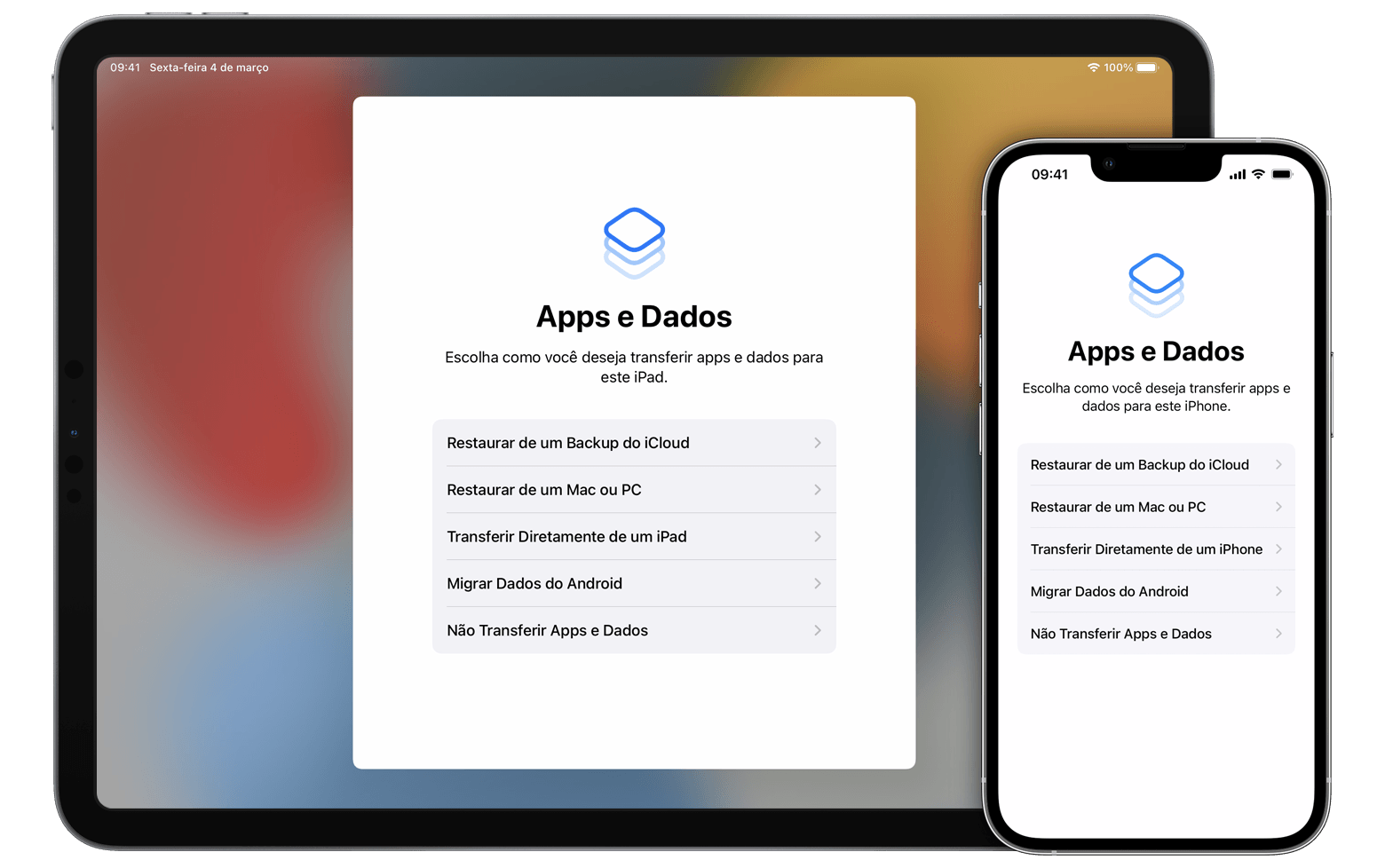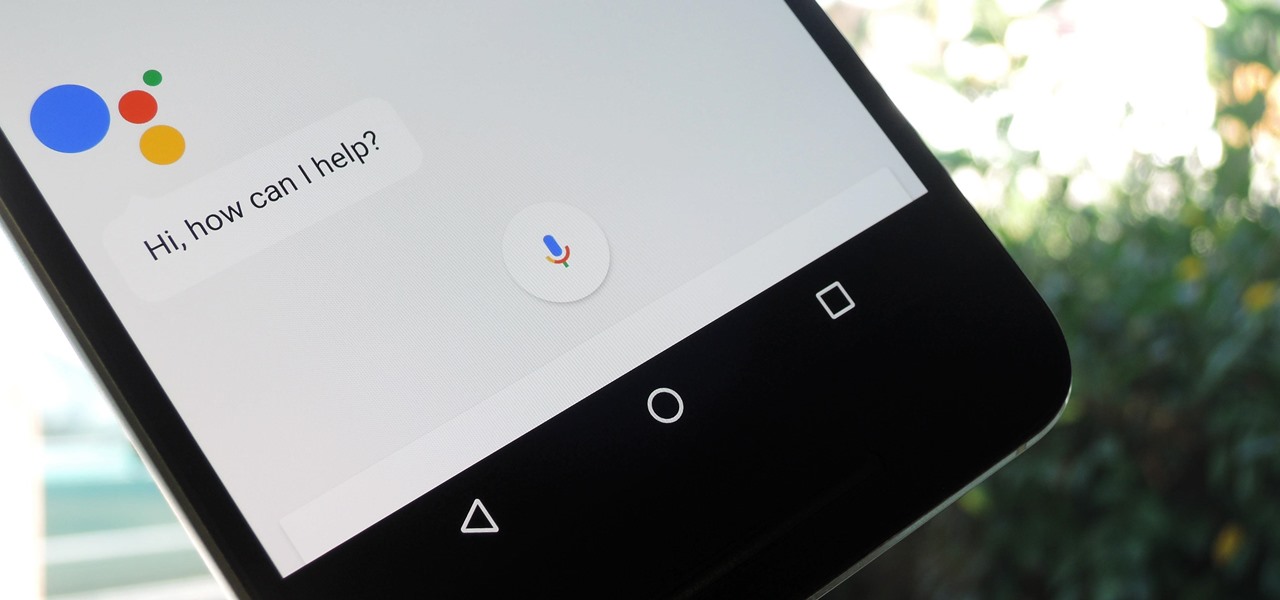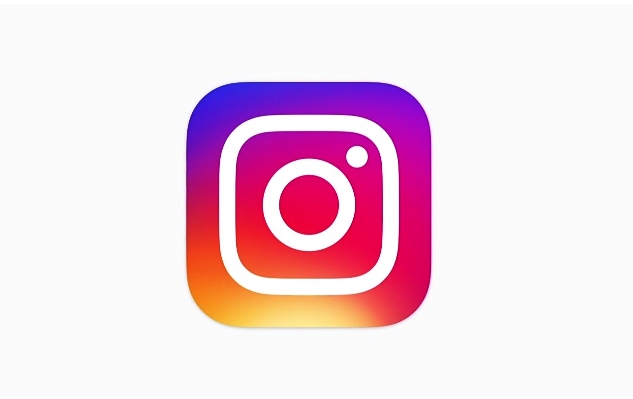Quando a tecnologia encontra um obstáculo, parece que o mundo inteiro para. Já passou por isso? Seu iPhone, iPad ou iPod touch parou de funcionar ou precisa ser restaurado, mas você não sabe por onde começar. Não se preocupe! Hoje vamos abordar detalhadamente como restaurar seu dispositivo usando um backup no iCloud ou no seu computador. Com algumas etapas simples, você terá seu dispositivo funcionando novamente em pouco tempo.
Restaurar o dispositivo usando um backup do iCloud
Quando você precisa restaurar seu iPhone, iPad ou iPod touch, a primeira opção que geralmente vem à mente é usar um backup do iCloud. Vamos descrever abaixo o passo a passo de como fazer isso.
Passo 1: Ligue o dispositivo
Assim que ligar o seu dispositivo, a primeira coisa que você verá é a tela “Olá”. Mas, lembre-se, se você já tiver configurado o dispositivo, será necessário apagar todo o conteúdo antes de seguir as etapas de restauração.
Passo 2: Siga as etapas de configuração
As instruções na tela guiarão você até a tela “Apps e Dados”. Aqui, você deve selecionar a opção “Restaurar de um Backup do iCloud”.
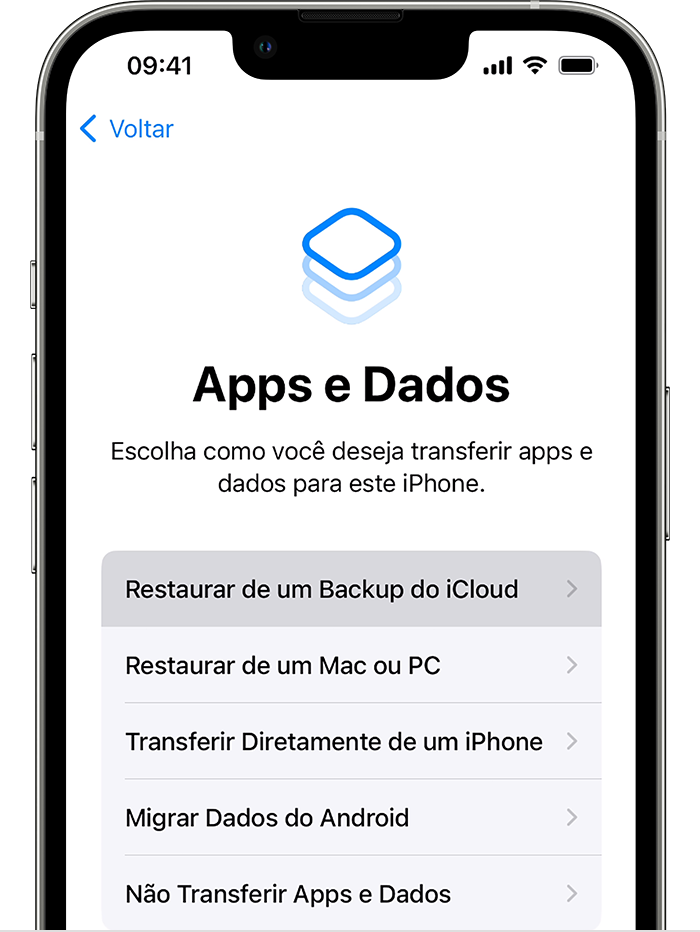
Passo 3: Inicie sessão no iCloud
Este passo é simples, mas crucial. Você precisa se conectar ao iCloud usando seu ID Apple. Esse ID é a chave para acessar todos os seus backups.
Passo 4: Selecione um backup
O iCloud geralmente tem vários backups disponíveis. Verifique a data e o tamanho de cada um deles e escolha o mais relevante para você.
Passo 5: Atualize o software, se necessário
Se uma mensagem mostrar que uma versão mais recente do software é necessária, siga as etapas na tela para atualizar.
Passo 6: Inicie sessão com seu ID Apple
Isso permitirá que você restaure seus aplicativos e compras. Se você tiver vários IDs Apple, será solicitado a fazer login com cada um deles.
Passo 7: Fique conectado ao Wi-Fi
A restauração do backup é um processo que consome muito dados, por isso é importante permanecer conectado ao Wi-Fi durante todo o procedimento.
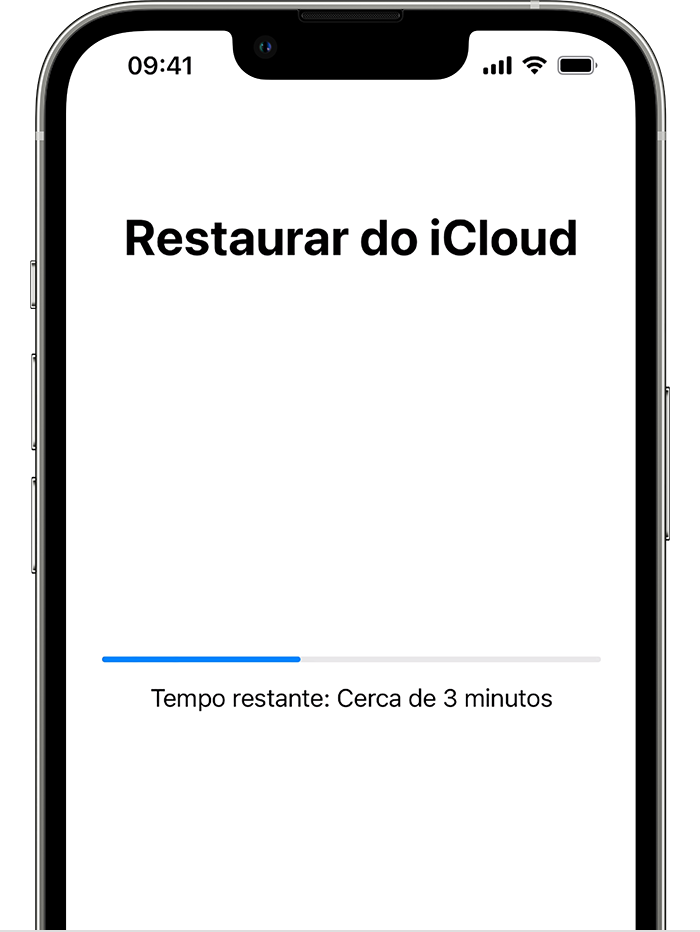
Passo 8: Aguarde a restauração
Depois de seguir todos esses passos, tudo o que resta a fazer é esperar. A barra de progresso indicará o status do processo de restauração. Após a conclusão, você poderá aproveitar seu dispositivo novamente!
Restaurar o dispositivo usando um backup no computador
Restaurar o iPhone, iPad ou iPod touch através do computador é uma alternativa viável se você não tiver um backup no iCloud. Abaixo estão os passos para restaurar seu dispositivo usando um backup em seu computador.
Passo 1: Abra o Finder ou o iTunes
Em um Mac com macOS Catalina ou posterior, você deve abrir o Finder. No Mac com macOS Mojave ou anterior ou em um PC, você deve abrir o iTunes.
Passo 2: Conecte o dispositivo ao computador
Use um cabo USB para conectar seu dispositivo ao computador. Se aparecer uma mensagem solicitando o código de acesso do dispositivo ou um alerta “Confiar Neste Computador?”, siga as etapas na tela.
Passo 3: Selecione o dispositivo
Seu iPhone, iPad ou iPod touch deve aparecer na janela do Finder ou do iTunes. Selecione-o para iniciar o processo de restauração.
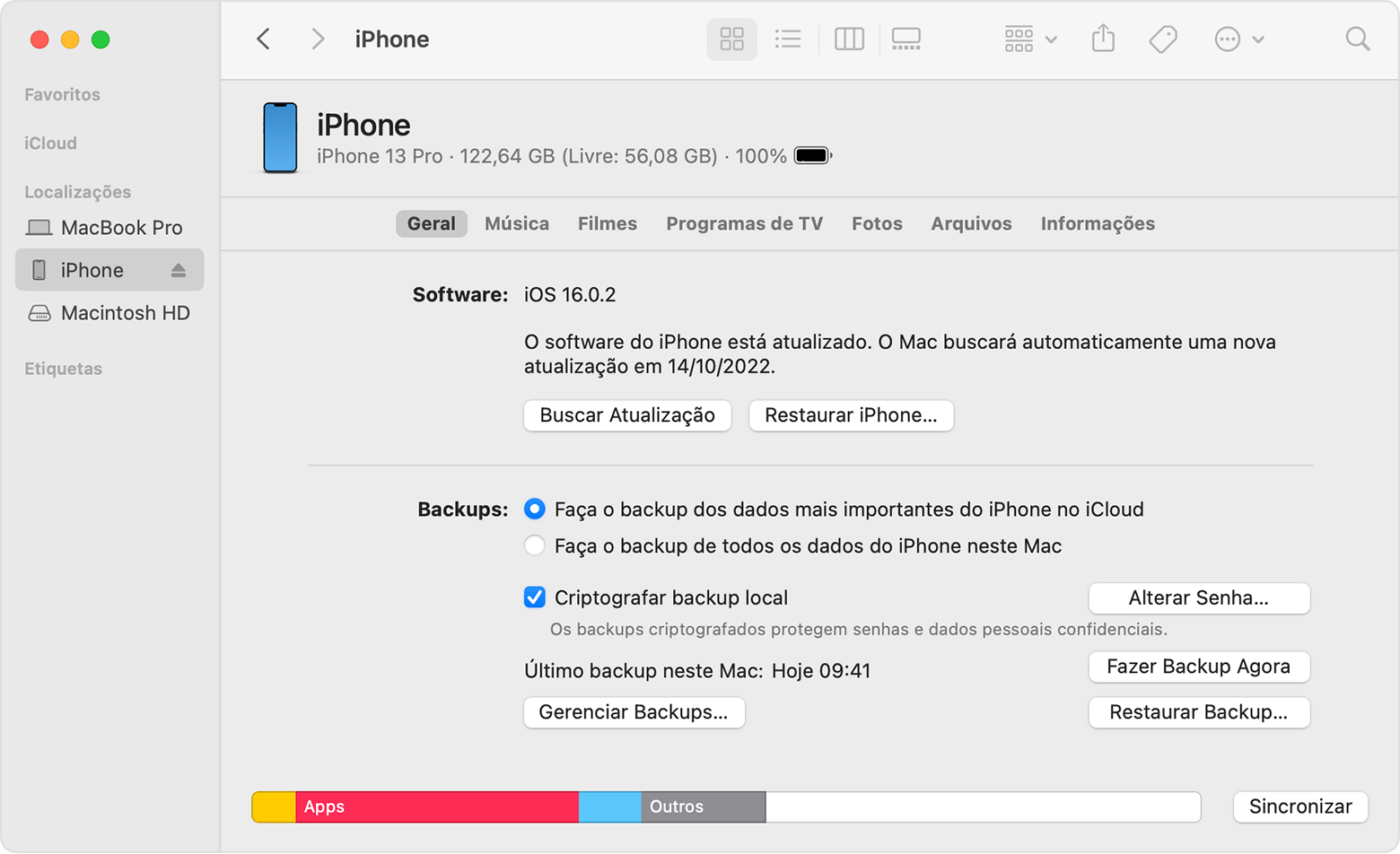
Passo 4: Selecione “Restaurar Backup”
Agora, você deve ver a opção “Restaurar Backup”. Clique nela para iniciar a restauração do seu dispositivo.
Passo 5: Escolha o backup
Assim como no iCloud, verifique a data de cada backup e selecione o mais relevante.
Passo 6: Aguarde a restauração
Digite a senha do backup criptografado, se necessário, e aguarde a conclusão da restauração. Lembre-se de não desconectar o dispositivo até que a sincronização com o computador seja concluída.
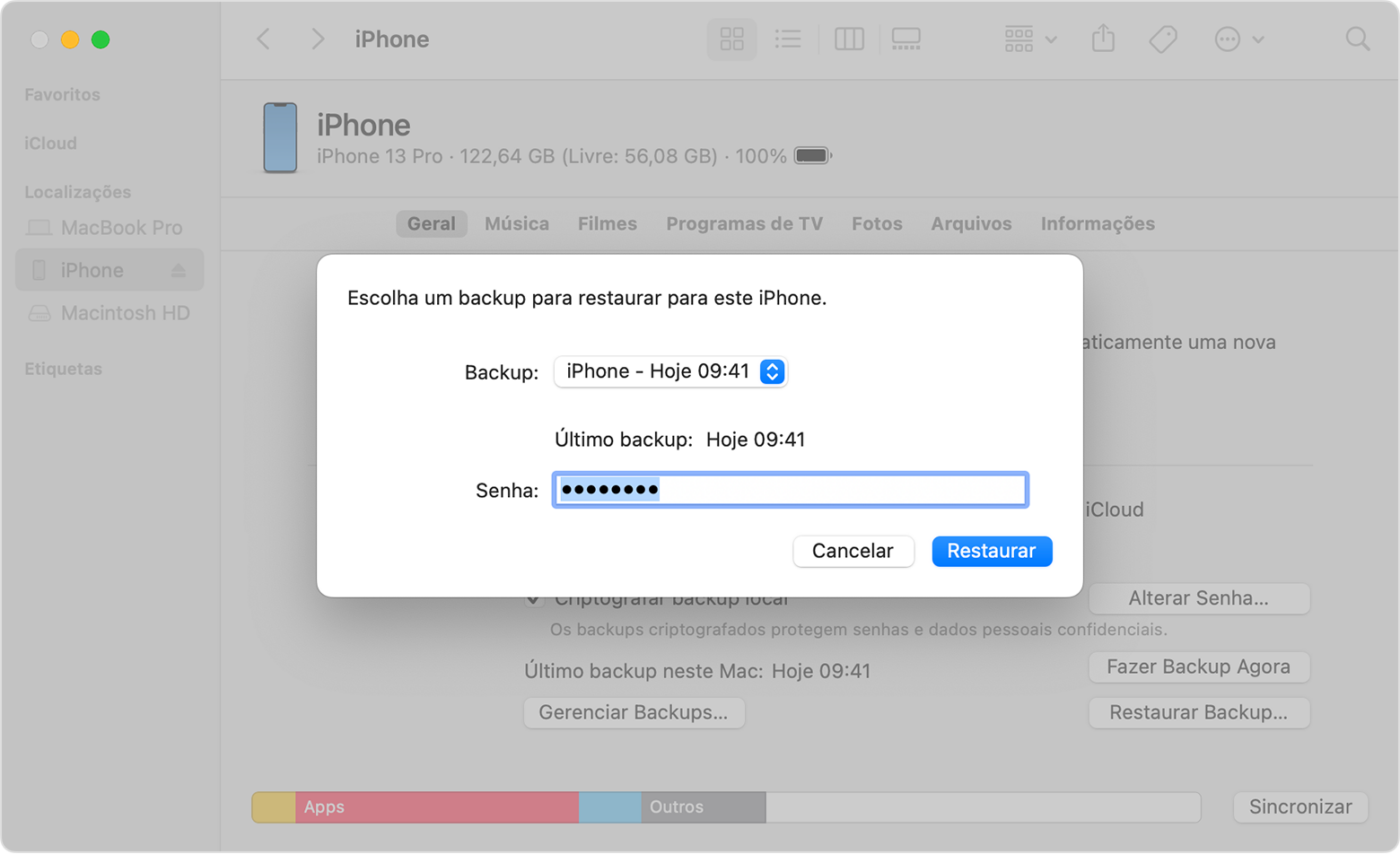
Em conclusão, seja restaurando através do iCloud ou do computador, o processo de restaurar o iPhone, iPad ou iPod touch não precisa ser uma tarefa assustadora. Com as etapas certas, você estará de volta ao mundo digital em pouco tempo. Lembre-se, a tecnologia está aqui para nos ajudar, e com o conhecimento certo, você pode dominar qualquer obstáculo que encontrar!